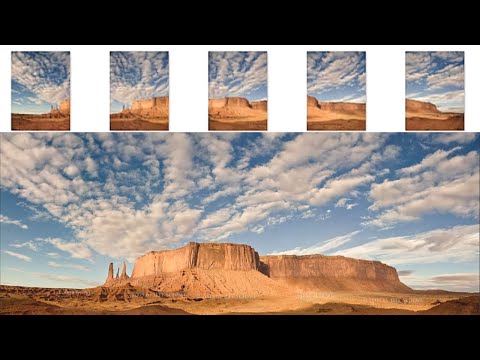به عکس پانوراما معمولاً عکسی گفته می شود که زاویه دید آن بیش از 180 درجه باشد ؛ چنین عکس هایی با استفاده از دوربین هایی با لنز غیر استاندارد گرفته می شوند. عکسهای پانوراما به عکسهایی گفته می شود که از چندین تصویر جداگانه تشکیل شده باشد و هر کدام به طور جداگانه زاویه دید طبیعی دارند.

دستورالعمل ها
مرحله 1
اگر برای عکاسی از دوربینی مجهز به عملکرد عکاسی پانوراما استفاده می کنید ، گرفتن عکس مربوطه کار دشواری نیست. نکته دیگر این است که وقتی از دوربین عادی برای ایجاد یک عکس پانوراما استفاده می شود ، در این حالت می توانید از نرم افزار خاصی استفاده کنید.
یکی از برنامه هایی که به شما امکان می دهد از بسیاری از عکس های معمولی عکس های پانوراما ایجاد کنید ، The Panorama Factory است.
گام 2
اول از همه ، هنگام ایجاد عکس پانوراما ، باید به دقت به انتخاب صحنه نزدیک شوید. در صورت امکان ، کل منطقه ای که باید فیلمبرداری شود باید به طور یکنواخت روشن شود و تا آنجا که ممکن است اجسام متحرک کم باشد. وجود عناصر جدا شده و جدا (ساختمان ها ، اتومبیل ها ، درختان و …) چنین عکسبرداری را بسیار ساده می کند ، آنها هنگام حرکت دوربین به عنوان نشانه های اصلی عمل می کنند. برای اینکه اشیا in در همه عکسها دارای اندازه یکسانی باشند و به طور یکنواخت روشن شوند ، لازم است دوربین را از قبل به صورت دستی تنظیم کنید. پارامترهای قرار گرفتن در معرض و فاصله کانونی باید ثابت باشد.
مرحله 3
یک شرط مهم برای چنین عکسبرداری حرکت یکنواخت دوربین است ، برای این کار می توانید از سه پایه مخصوص استفاده کنید. هر فریم بعدی پس از چرخاندن دوربین در جهت عقربه های ساعت گرفته می شود ، در حالی که فریم باید حدود 30٪ از قاب قبلی را حفظ کند.
مرحله 4
بارگیری از سایت https://www.panoramafactory.com/ Panorama Factory و آن را بر روی رایانه خود نصب کنید. همه عکس ها را در هارد دیسک خود کپی کنید. Panorama Factory را راه اندازی کنید ، از منوی File وارد کردن را انتخاب کنید. عکس های چشم انداز آینده را انتخاب کنید و روی دکمه Open کلیک کنید. از منوی Tools ، فاصله کانونی را انتخاب کنید ، مقداری را برای فاصله کانونی که هنگام عکسبرداری استفاده شده است وارد کنید
مرحله 5
در منوی Image ، گزینه Stitch را انتخاب کنید ، پس از آن بخیه پانوراما آغاز می شود ، پس از اتمام مراحل ، یک عکس پانوراما در بالای پنجره ارائه می شود. در منوی زمینه این عکس ، نمایش تصویر را انتخاب کنید. بر روی لبه بالا یا پایین عکس کلیک کنید ، سپس با استفاده از کلیدهای جهت دار روی صفحه کلید ، عکس را حرکت دهید تا تصاویر تشکیل دهنده با هم منطبق شوند. از فهرست File ، تأیید را انتخاب کنید.
مرحله 6
برای ذخیره عکس در قالب.jpg